Kaip privačiai naršyti „Chrome“, „Firefox“, IE9 ir „Opera“

Kai kurie žmonės privatumą vertina kaip kraštutinumą, bet daugumalaiko ekranų stebėtojai kelia mažiausiai rūpesčių. Kai naudojate interneto naršyklę, svetainės įdiegia slapukus ir laikinus failus. Paprastai tai nėra problema, daugumai svetainių jų reikia, kad jie veiktų arba palaikytų jus prisijungę. Naudodami „Privatus naršymasFunkcija, aptinkama daugelyje interneto naršykliųslapukai ir failai vis dar atsisiunčiami, tačiau jūsų naršyklė juos automatiškai išvalys, kai tik uždarysite langą. Tai panašu į tai, ką daro „CCleaner“, tačiau išvalys tik tas svetaines, kuriose lankėtės privačiame režime.
„Chrome“
„Google Chrome“ naršyklėje privatus naršymas vadinamas „inkognito.Norėdami pradėti žiūrėti inkognito režimu, viską turite padaryti Spustelėkite į Veržliaraktis (Nustatymai) mygtuką.
Patarimas: Taip pat galite naudoti greitąjį klavišą „Ctrl“ + „Shift“ + P.
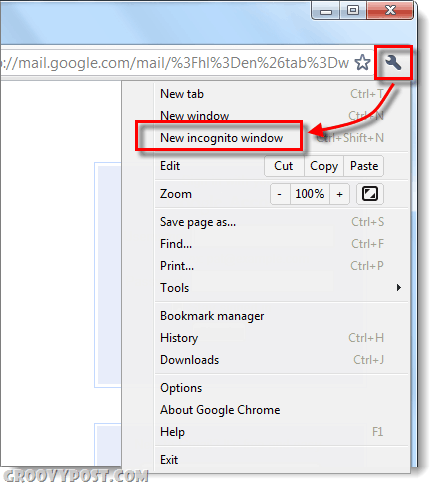
„Chrome“ inkognito režimą taip pat gali paleisti Paspaudus dešinėn į „Chrome“ skirtukas užduočių juostoje („Windows 7“ vartotojams).
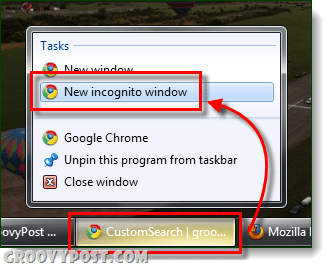
„Firefox“
4 versija *:
Pradėti Privatus Naršymas tik „Firefox“ Spustelėkite į „Firefox“ mygtuką lango viršuje, kairėje. Išskleidžiamajame meniu, Pasirinkti Pradėkite asmeninį naršymą.
Patarimas: Taip pat galite naudoti greitąjį klavišą „Ctrl“ + „Shift“ + P.
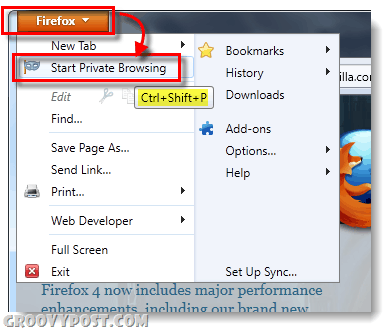
3.6+ versija:
Norėdami pradėti asmeninį naršymą Spustelėkite į Įrankiai meniu ir Pasirinkti Pradėti Private Naršymas.
Patarimas: Taip pat galite naudoti greitąjį klavišą „Ctrl“ + „Shift“ + P.
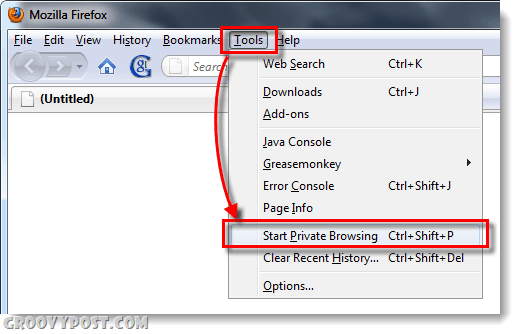
Kaip ir „Chrome“, naudodamiesi užduočių juosta galite paleisti asmeninį naršymą Dešiniuoju pelės mygtuku spustelėkite pelės (Tik 4 ar naujesnės versijos, „Windows 7“).
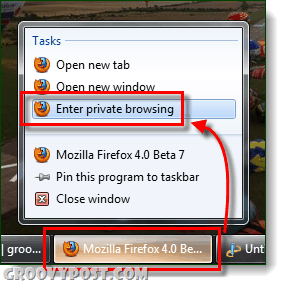
„Internet Explorer 9“
„Microsoft“ mėgsta skirtis - jie vadina savo „InPrivate“ naršymas. Spustelėkite į Įrankis (Nustatymai) mygtuką ir Pasirinkti Sauga> „InPrivate“ naršymas.
Patarimas: Taip pat galite naudoti greitąjį klavišą „Ctrl“ + „Shift“ + P.
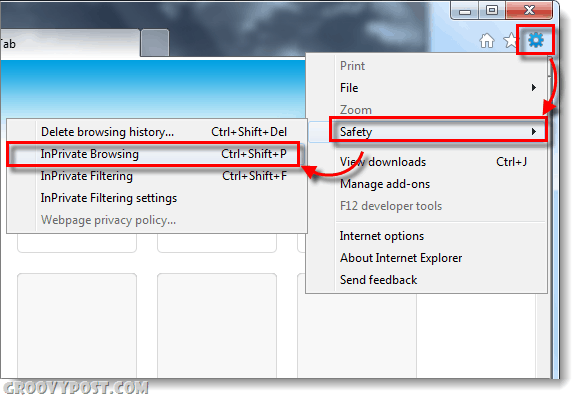
„Internet Explorer 9“ leidžia paleisti „InPrivate“ naršymą užduočių juostoje Paspaudus dešinėn programos skirtuką.
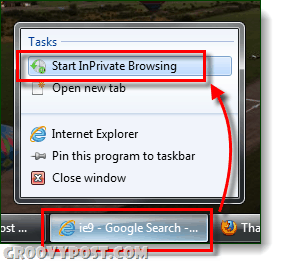
Opera
Pradedant Privatus režimas "Opera" yra labai panašus į "Firefox" irsvarstant, ar „Firefox“ visiškai nukopijuotas „Opera“ dizainas, prasminga. Tačiau „Opera“ yra išskirtinė tuo, kad siūlo dvi privačias galimybes. Kada tu Spustelėkite į Meniu mygtuką naršyklės viršutiniame kairiajame kampe, Pasirinkti į Skirtukai ir „Windows“ variantas. Čia galėsite pasirinkti paleisti visiškai naują Privatus Langas arba tiesiog a Asmeninis skirtukas.
Patarimas: „Opera“ greitojo klavišo pakeitimais galite naudoti „Ctrl“ + „Shift“ +N kad greitai paleistumėte asmeninį langą.
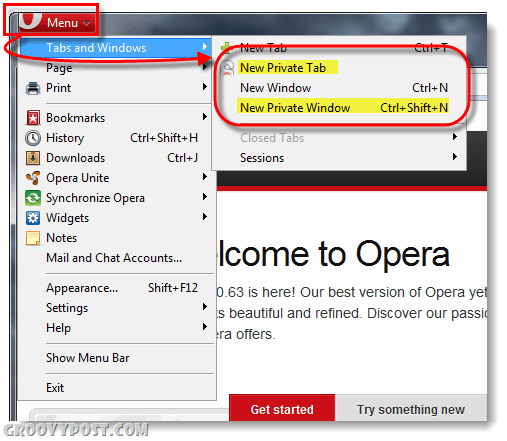
Deja, „Opera“ dar nesiūlo užduočių juostos parinkties „Windows 7“ šuolių sąrašams.
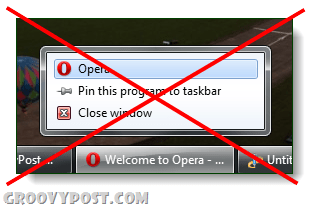
Tai apima keturias populiariausias naršykles, jei manote, kad yra kažkas, ko mes praleidome, praleiskite komentarą žemiau!










Palikite komentarą